前言
本次项目实训的主题为山东大学树莓派提升计划二期,本篇文章是开篇语,将对搭建环境一事进行简要地描述。
树莓派简介
树莓派是尺寸仅有银行卡大小的一个小型电脑,并可以将树莓派连接电视、显示器、键盘鼠标等设备使用,从装机的角度讲,树莓派更像是内嵌内存条、CPU 的一块主板。
树莓派能替代日常桌面计算机的多种用途,包括文字处理、电子表格、媒体中心,并且树莓派还可以播放高至 4K 的高清视频,按照官网提供的介绍,这「麻雀虽小,五脏俱全」的玩意儿可以同时接两个 4k 屏。
树莓派的创作者们希望将树莓派推广给全世界的青少年电脑爱好者,用于培养计算机程序设计的兴趣和能力。讲道理,英国人还是挺有情调的哈。
硬件
我们手上拿到的树莓派是 Raspberry Pi 4 Model B,基本参数如下:
- Broadcom BCM2711, Quad core Cortex-A72 (ARM v8) 64-bit SoC @ 1.5GHz
- 8GB LPDDR4-3200 SDRAM
- 2.4 GHz and 5.0 GHz IEEE 802.11ac wireless, Bluetooth 5.0, BLE Gigabit Ethernet
- 2 USB 3.0 ports; 2 USB 2.0 ports.

除了树莓派模组外,为了让树莓派跑起来,我们还额外配置了:
- 一块 USB 键盘
- 一张 16Gb microSD 卡,用于存放 Raspberry Pi OS
- 一条网线
- 一块日用屏幕
至此,我们就可以搭建起树莓派了。
搭建
首先在自己的电脑上下载 Raspberry Pi Imager,用于将 Raspberry Pi OS 刻录进入 microSD 卡中。
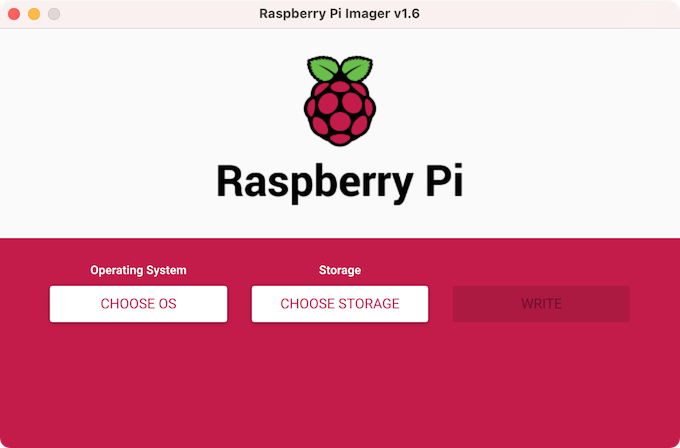
安装完成后,选择 microSD 卡及你想要的操作系统。我最开始使用的是 Ubuntu Desktop 21.10,但是在开机之后,图形界面经常卡死,什么应用都用不了,虽然命令行界面也可以用,不过使用不是很方便。于是我换成了树莓派官方操作系统 Raspberry Pi OS (64-bit)。
点击刻录,等待一段时间即可,刻录完成后,搭建树莓派。插入 microSD 卡,连接显示器、键盘、鼠标、网线,调整好桌面。
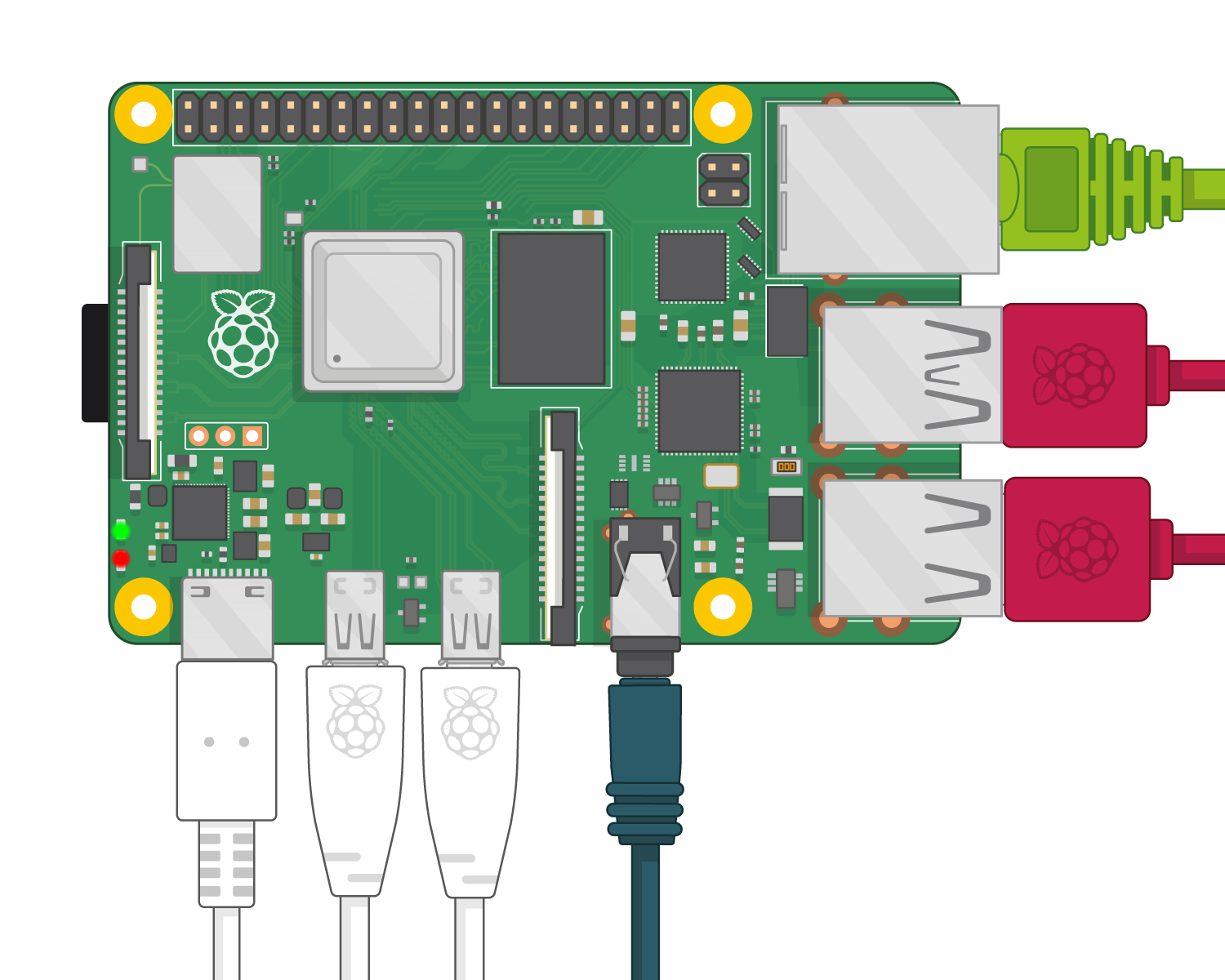
在硬件设施基本完善后,连接电源,启动树莓派。之前使用 Ubuntu Desktop 时需要进行操作系统安装,而使用 Raspberry Pi OS 则可以直接进入桌面。
进入桌面后,默认用户是 pi,密码是 raspberry,在启动 SSH 服务前建议修改默认用户的密码。
pi@raspberry-pi-exp:~$ passwd
Changing password for pi.
Current password:
New password:
Retype new password:
passwd: password updated successfully
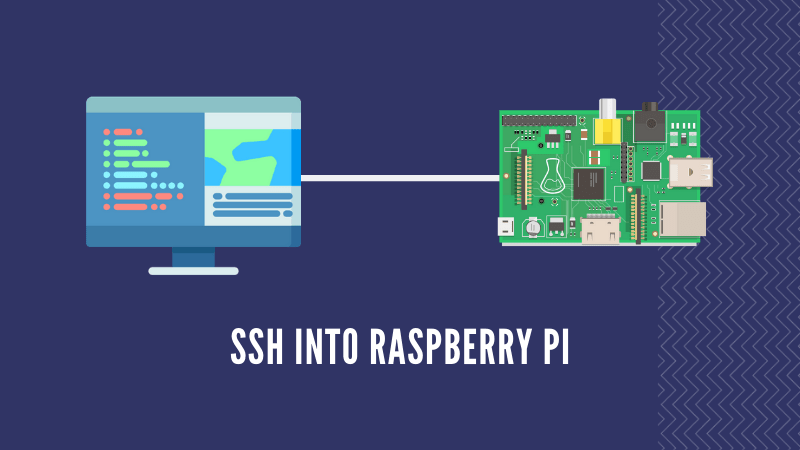
为了方便后续进入树莓派,同时可以使用自己的电脑进行开发,我开启了树莓派自带的 SSH 服务,经测试可以通过 IP 进行访问。
首先在树莓派上启用 SSH 服务,再重启树莓派。重启后找到树莓派被分配的 IP 地址,并尝试通过 Windows 自带的 SSH 服务进行连接。最后连接成功,那么开发就方便多了。
结语
搭建树莓派只是一个开头,后续开发才是大头,希望继续努力。